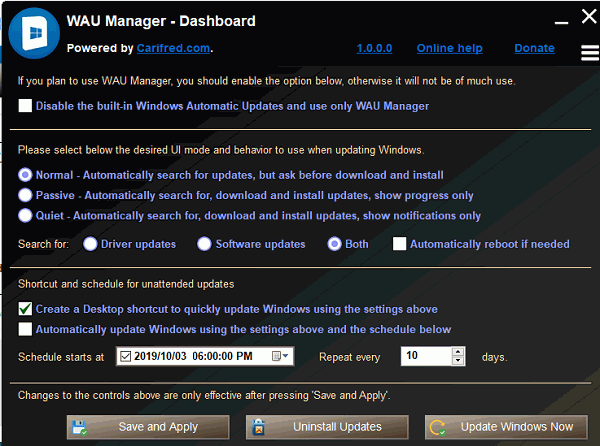Windows Update zamanla gelişti ve şimdi son kullanıcıya daha fazla kontrol sağlayan birçok özellik var.Güncellemeleri duraklatma, kullanıcının izin aldığından emin olma, güncellemeleri erteleme ve hatta Özellik Güncellemelerini bir süre erteleme gibi işlevler gördük.Bununla birlikte, daha iyi bir kontrol istiyorsanız, WAU Yöneticisini denemeniz gerekir.Bu Windows Update yöneticisi, güncellemeleri yönetmek için ayrıntılı kontrol sunar.
Windows 10 için Windows Otomatik Güncelleştirmeler Yöneticisi
WAU yöneticisi, Windows 10'da Windows Update'i durdurma, erteleme, yönetme, gizleme, gösterme, yükleme, kaldırma, kaldırma, ücretsiz bir Windows Otomatik Güncelleme Yöneticisi yazılımıdır. WAU Manager ile Windows Update'i yönetmeyi daha iyi hale getiren özelliklerin listesi:
- Günde bir kez, bir ay veya bir yıl olabilen güncelleme sıklığını seçin.
- Güncellemeyi indirmek isteyip istemediğinizi seçin ve yüklemeyi bekleyin veya tamamen indirmeyi atlayın.
- Normal: Bir güncelleme arayın, ancak indirme ve yükleme isteyin
- Pasif: Yeni güncellemeleri, indirmeleri ve kurulumu arar
- Sessiz: Sistemi yeniden başlatmak için bildirimler gösterir.
- Yararlı bir seçenek olan yeni sürücüleri indirmeyi atlamayı seçebilirsiniz.
- Aynı anda birkaç güncellemeyi kaldırın.
- Windows yerleşik otomatik güncelleme arayüzünü WAU Manager ile değiştirmeyi seçebilirsiniz.
Biraz zor olabilir, bu yüzden ne yaptığınızı bildiğinizden emin olun ve Windows'u düzenli olarak güncelleyin. Güncellemeleri, özellikle de güvenlik güncellemelerini, uygun olduklarında yüklemenizi her zaman öneririz.
Güncellemeleri planlarken, iki şey yaptığınızdan emin olun. İlk önce WAU’nun ilk kontrolü yapması gereken tarihi ayarlayın ve Windows'u her 30 günde bir güncellemek istiyorsanız, numarayı “Her X günde bir tekrarla” yazan kutuya koyun.
WAU Pano Modülleri
Pano modülünün yanı sıra, WAU Manager'ın dört modülü daha vardır:
Güncellemeleri Kurma Yeni bir güncelleme bulmak ve kurmaktan başka güncellemeleri de gizleyebilir. Bir kez yaptıklarında, kurulum için uygun olacaktır.
Güncellemeyi seçip yüklemeyi seçtiğinizde, ne yüklemek istediğinizi ve ne atlamayı planladığınızdan emin olun. Bu nedenle, çoğunlukla bilgisayarlarını, donanımlarını ve onlar için en iyisini yapan güç kullanıcıları içindir. Sürücü veya özellik güncellemesi nedeniyle sık sık sorun yaşayan bir donanıma sahipseniz, güncellemeleri yönetmek için en iyi çözümlerden biridir.
Güncellemeleri Kaldır Toplu güncellemeleri kaldırın.
Güncellemeleri Göster: Burada gizli güncellemeleri görüntüleyebilir ve istediğiniz güncellemeleri gösterebilirsiniz.
Güncelleme geçmişini görüntüleyin: Adı gibi, yüklenen güncellemelerin geçmişini görüntüleyebilir ve ayrıca Windows Update ile ilgili bakım işlemlerini gerçekleştirebilir.
Bu uygulama aynı zamanda kurulmuş olan güncelleme dosyalarından kurtulmanızı sağlar, ancak bir süre geri kalır. Yeniden yüklemeniz gerektiğinde kullanışlıdır, ancak sonra çok yer kaplar. Son olarak, güncellemeleri yükledikten veya kaldırdıktan sonra bir sistemin yeniden başlatılması gerektiğinde görüntülenen bir yeniden başlatma hatırlatıcısı ayarlayabilirsiniz.
Programı aşağıda ki linkten ücretsiz olarak indirebilirsiniz.
carifred.com
WAU Manager (Yöneticisi)
650.05 KB
Dosyayı İndirmek İçin Sağ Üst Köşedeki İndir Butonuna Basın Ve 10 Saniye Bekleyin.
Bu yazı Serkan Gündoğdu tarafından yazılmıştır. ✔ Bu içeriği Beğendiyseniz Lütfen Paylaşın ⤵